SharePoint サイトの既定の共有リンクを制御するために使用できる新しい PowerShell コントロール
[ad_1]
サイト共有機能に対する既存の制御に基づいて構築
機密ラベルのコンテナ管理設定 SharePoint オンライン サイトの共有機能を制御する.ラベルを作成し、「組織内のユーザーのみ」という共有機能を適用するように構成すると、ラベルを受け取ったサイトは自動的にその共有機能を強制します。サイト所有者は、サイトに割り当てられたラベルを変更しないと、サイトの共有機能を変更できません。テナント管理者はサイト所有者がラベルを変更するのを止めることはできませんが、これは 組織が追跡できる監査可能なアクション 必要に応じて元に戻します。サイトに割り当てられたラベルをロックできるとよいでしょうが、一貫性のある共有機能を適用することは、機密ラベルを通したコンテナー管理によって Office 365 テナント内のサイト間で組織標準を適用しやすくなる良い例です。
デフォルトの共有リンクの制御
SharePoint Online では、ユーザーがサイトからコンテンツを共有するときに共有リンクが作成されます (図 1)。共有リンクは、リンクを受け取ったユーザーがコンテンツに対して何ができるかを識別します (読み取りまたは編集)。また、リンクを使用できるユーザー (誰でも、特定のユーザー、テナント アカウント) も識別します。

SharePoint 管理者は、PowerShell を使用してサイトの既定の共有リンクの設定を構成できます。 セットスポサイト コマンドレット を使用して、SharePoint オンライン管理モジュールからアクセスできます。関連するパラメータは次のとおりです。
- デフォルトの共有リンクタイプ: サイトの既定の共有リンクの種類を定義します。たとえば、これが “Internal" の場合、既定の共有リンクの種類は組織内のだれにでも設定されます。デフォルトは None で、組織設定に従って設定されます( セットスポテナント).
- 既定のリンクアクセス許可:[表示]または[編集]に設定すると、リンク受信者が何を実行できるかを定義できます。デフォルトは None で、組織の設定を尊重します。
- 既存のアクセスへのリンク: デフォルトは False です。True に設定すると、既定の共有リンクの種類は[既存のアクセス権を持つユーザー]に設定されます。
既定の共有リンクの種類を定義しても、サイト ユーザーが既定の種類に制限されるわけではありません。SharePoint Online では、既定の設定に基づいてリンクが生成されますが、ユーザーは、サイトの外部共有機能の制約の範囲内に残っている場合は、共有リンクを更新して他の値を使用できます。
既定の共有リンクを使用した感度ラベルの更新
Microsoft は、機密ラベルを使用してサイトの既定の共有リンクの種類を制御するパブリック プレビュー機能をリリースしました。この方法の利点は、 セットスポサイト ラベルが割り当てられたサイトは、自動的に設定を継承します。各サイトを個別に構成する必要はありません。
現時点では、構成は PowerShell でラベルの詳細設定を更新することです。過去のプラクティスでは、機能が一般公開に達した後、ラベルの作成と更新のために更新された GUI が表示される可能性があります。
ラベル設定を更新するには、まず PowerShell を使用してコンプライアンス エンドポイントに接続する必要があります。これを実行して実行します。 接続 IPP セッション コマンドレットから Exchange オンライン管理モジュール.その後、 セットラベル 秘密度ラベルの設定を更新するコマンドレット。の設定名 セットラベル によって使用される値と正確に一致しない セットスポサイト.値は次のとおりです。
- デフォルトの共有スコープ (デフォルト共有リンクタイプ) は、特定の人、組織、またはすべてのユーザーです。
- 既定のリンクアクセス許可 (既定のリンクアクセス許可) は、編集または表示です。
- 既定のリンクから既存のアクセスは True または False です (既定は False)。
リンク設定は、個別に、または一緒に更新できます。たとえば、これらのコマンドは、次の 2 つの手順で既定の共有スコープとアクセス許可を設定します。
Set-Label -Identity 'Guest Access' -AdvancedSettings @{DefaultSharingScope = "SpecificPeople"}
Set-Label -Identity 'Guest Access' -AdvancedSettings @{DefaultShareLinkPermission = "Edit"}
または、1 つのコマンドで 2 つの値を設定します。
Set-Label -Identity 'Non-Business Use' -AdvancedSettings @{DefaultShareLinkPermission = "Edit"; DefaultSharingScope = "Anyone"}
ラベルの設定を確認し、構成を確認するには、 ラベルを取得する コマンドレット:
Get-Label "Non-Business Use" | Select -ExpandProperty Settings [contenttype, Site, UnifiedGroup] [tooltip, Apply this label to a team, group, or site intended to support a non-business use such as a sports club or approved employee society.] [displayname, Non-business use] [defaultsharingscope, Anyone] [defaultsharelinkpermission, Edit]
サイトの既定の共有リンクを設定して、既存の設定を上書きし、代わりに既存のアクセス権を持つユーザーを使用するには、次の手順を実行します。
Set-Label -Identity 'Confidential Access' -AdvancedSettings @{DefaultLinkToExistingAccess = "True"}
機密ラベルに加えられた他の変更と同様に、SharePoint Online の再仕様の前に最大 24 時間かかる場合があります。ts はデフォルトの共有リンク設定に更新されます。
Microsoft 365 エコシステムの変化する世界に対応するには、 IT 担当者向け Office 365 電子書籍。毎月の更新は、加入者が新しい開発について学ぶことを意味します。
関連
[ad_2]
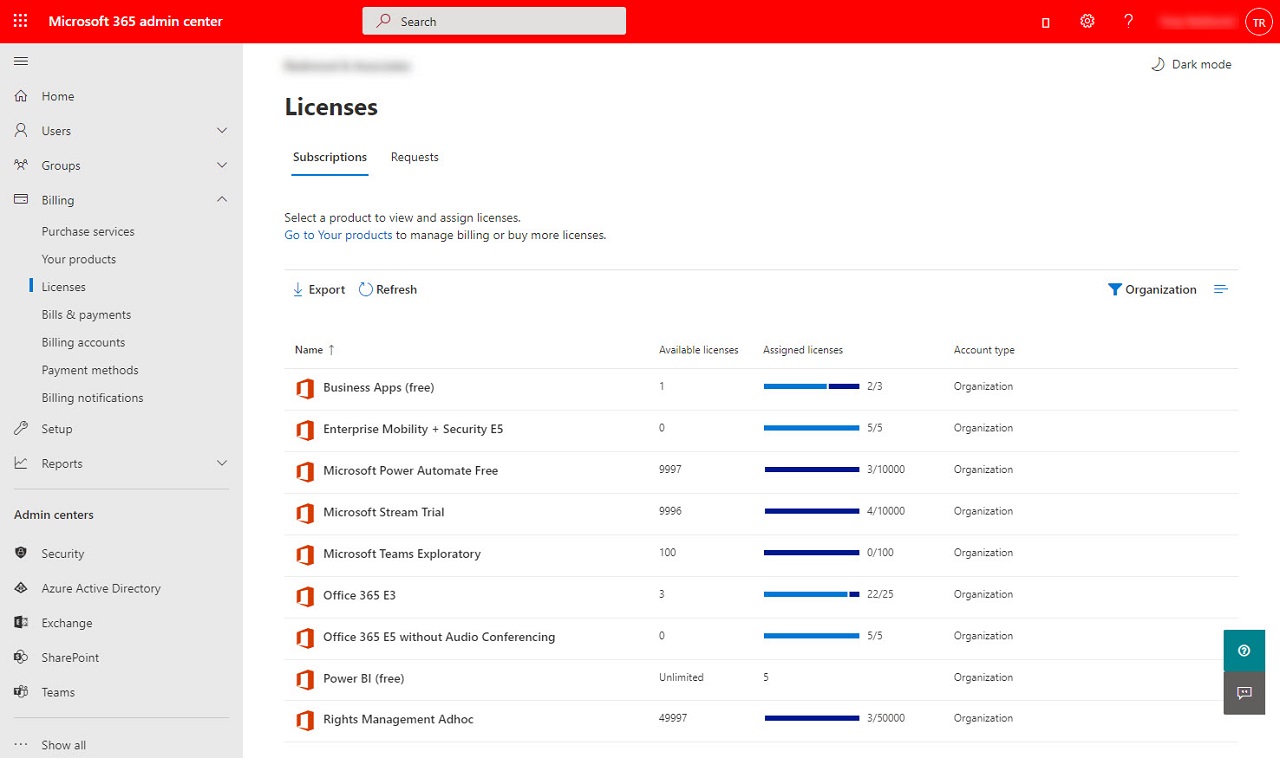
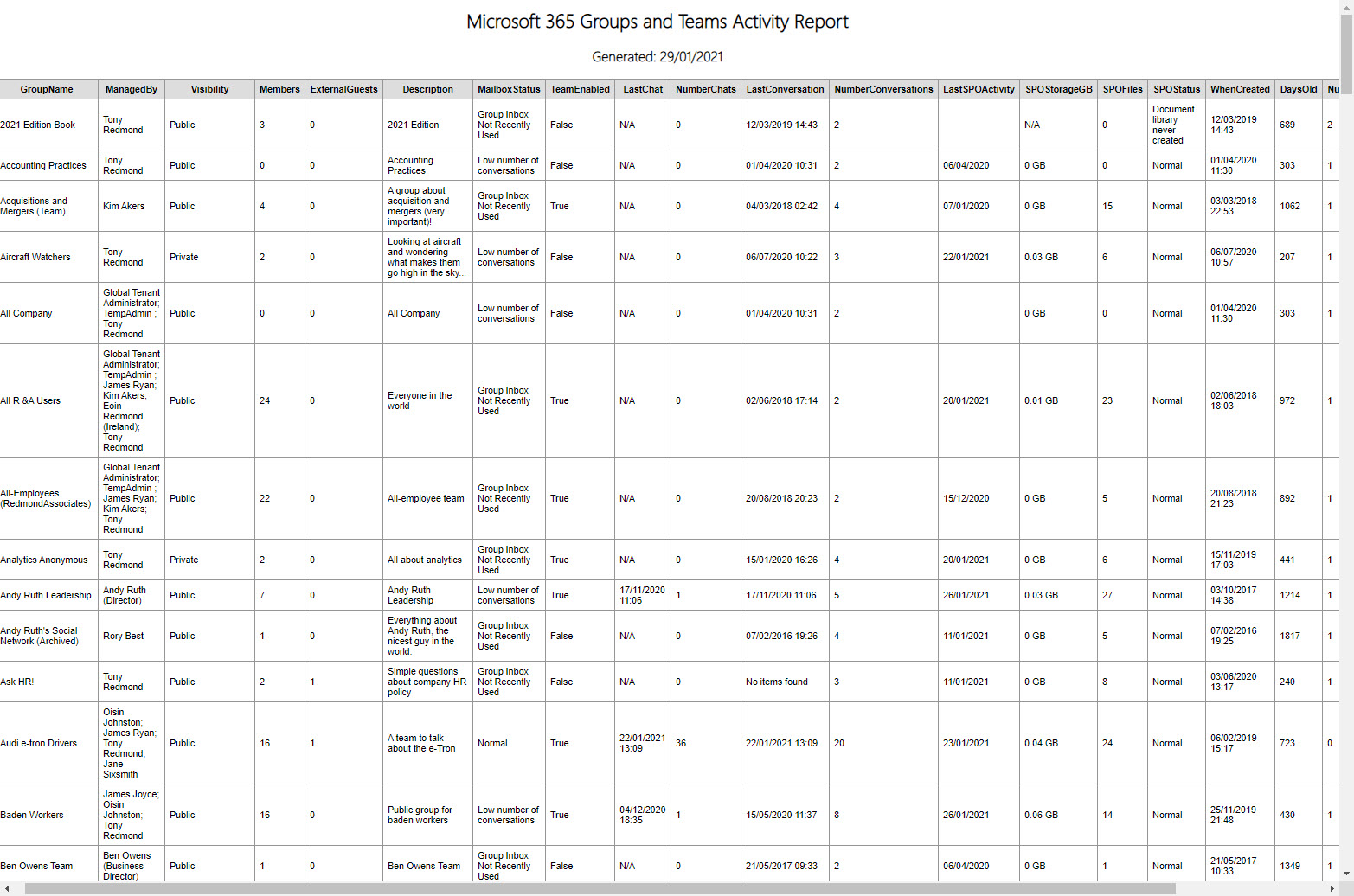

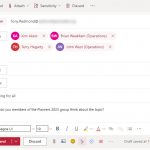
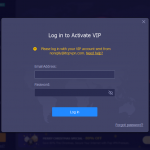
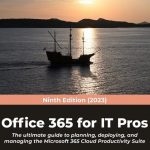

ディスカッション
コメント一覧
まだ、コメントがありません